Monet käyttäjät valittavat usein, että heidän tietokoneensa on täynnä tarpeettomia tiedostoja, joita käyttöjärjestelmä luo työtään varten. Kaikki eivät kuitenkaan tiedä, että väliaikaiset tiedostot voidaan poistaa melko helposti muutamalla napsautuksella.
Mitä tarvitset välimuistin poistamiseen Windows 11:ssä?
Vähän aikaa sitten julkaistiin uusi versio Windows-käyttöjärjestelmästä – Windows 11. Se tuli korvaamaan Windows 10:n. Käyttöjärjestelmän uusi versio on tuonut melko paljon muutoksia Windowsin tuttuun käyttöliittymään. Lisäksi uuden käyttöjärjestelmän julkaisun myötä on otettu käyttöön ja toteutettu monia mielenkiintoisia ominaisuuksia, jotka voivat olla käyttäjille varsin hyödyllisiä.
Kaikista eroista huolimatta Windows 11 on kuitenkin edelleen hyvin samanlainen käyttöjärjestelmä kuin Windows 10. Käyttäjien on melko helppo siirtyä uuteen järjestelmään, sillä monet edellisen sukupolven elementit ovat edelleen paikallaan.
Käyttöjärjestelmän yleinen toimintatapa on säilytetty. Tämä tarkoittaa, että monet elementit ovat aina olleet Windowsille ominaisia. Esimerkiksi väliaikaistiedostojen ja välimuistien luominen.
Järjestelmä käyttää näitä väliaikaisia tiedostoja tallentaakseen tietoja, joita tietyt palvelut ja ohjelmat tarvitsevat. Tämä on paljon nopeampaa ja helpompaa kuin näiden tietojen pyytäminen uudelleen. Välimuistitiedostoihin voidaan esimerkiksi tallentaa tietoa nykyisestä sijainnista tai esimerkiksi väliaikaista tietoa nykyisen tehtävän edistymisestä.
Välimuistitietokannoilla on itse asiassa monia eri tehtäviä. Yksi niistä on varmistaa, että olet automaattisesti kirjautuneena sisään kaikkiin tarvitsemiisi palveluihin. Jos olet kuitenkin käyttänyt tietokonettasi pitkään, sinulla voi olla ongelma, kun väliaikaisia tiedostoja on jo luotu liikaa. Tällöin käyttäjät miettivät, voiko välimuistit tyhjentää Windows 11:ssä.
Se on itse asiassa melko helppoa. Ja tähän tarvitset kirjaimellisesti muutaman minuutin ja pari napsautusta.
Miksi välimuisti on ehkä poistettava Windows 11:ssä?
Kuten edellä on kuvattu, välimuistien poistamisen päätarkoitus on vapauttaa tilaa levyltäsi. Lisäksi voit välttää kaikenlaisten tarpeettomien tiedostojen tallentamisen, jotka sotkevat tallennustilasi.
Lisäksi välimuistit voivat tallentaa tietoja, joita hyökkääjät voivat käyttää henkilökohtaisten tietojesi, kuten salasanojen tai luottokorttitietojen, selvittämiseen.
Siksi käyttäjien on suositeltavaa poistaa Windows 11:n välimuistit ajoittain tilan ja turvallisuuden säästämiseksi. Lisäksi välimuistien poistamisen jälkeen järjestelmälevyllä vapautuu tilaa, ja saatat huomata, että järjestelmä alkaa toimia sujuvammin ja vakaammin.
Välimuistitiedostojen poistaminen sisäänrakennetulla levynpuhdistustyökalulla
Windows 11:ssä on erityinen sisäänrakennettu apuohjelma, jonka avulla käyttäjät voivat siivota levyn eri tiedostoja. Mukaan lukien väliaikaiset tiedostot, kuten välimuistitiedostot. Tämän menetelmän käyttäminen edellyttää seuraavien yksinkertaisten vaiheiden noudattamista:
- Napsauta ensin Käynnistä-painiketta tai Etsi-painiketta ja kirjoita hakukenttään ”Disk Cleanup”. Valitse hakutuloksesta haluamasi apuohjelma.
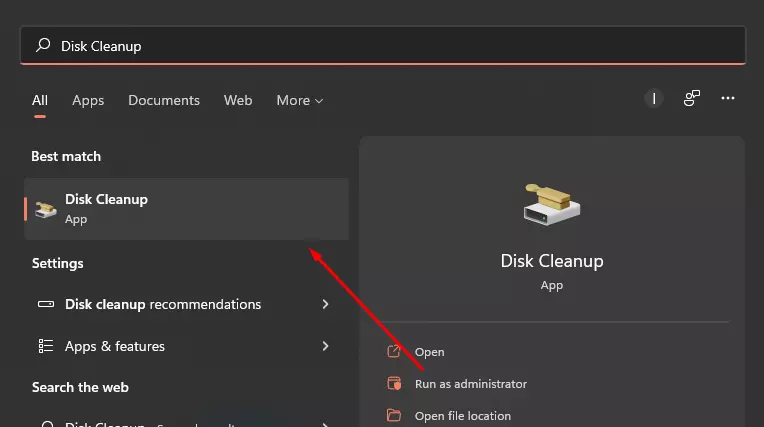
- Tämän jälkeen sinun on valittava ponnahdusikkunassa, minkä aseman haluat poistaa välimuistit, ja napsautettava OK.
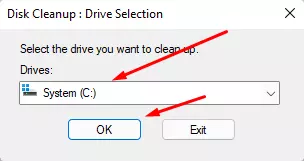
- Seuraavaksi käynnistyy levyn skannausprosessi. Kun se on valmis, näet ikkunan, jossa voit rastittaa kaikki poistettavat tiedostot. Jos haluat poistaa kaikki välimuistit kokonaan, sinun on rastitettava kaikki ruudut. Lisäksi näet alla kunkin kohteen kuvauksen.
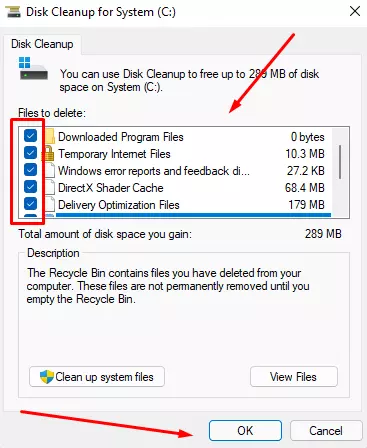
- Ponnahdusikkunan lopussa sinun tarvitsee vain napsauttaa Delete Files (Poista tiedostot), jotta poisto voidaan suorittaa loppuun.
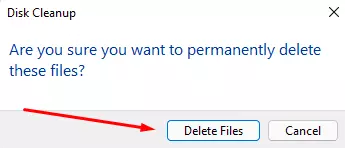
Näin voit tyhjentää Windows 11:n välimuistit. Se on melko helppoa, ja kuka tahansa käyttäjä voi tehdä sen.
Sijaintikätköjen poistaminen
Tavallisten sovellustietojen lisäksi tietokoneesi voi myös kerätä tietoja sijainnistasi ja tallentaa ne tietokoneen välimuistiin. Jos päätät päästä eroon näistä tiedoista, se on melko helppoa:
- Ensin sinun on avattava asetukset, voit tehdä sen pikakuvakkeella ”Windows + I”.
- Seuraavaksi sinun on mentävä Yksityisyys ja turvallisuus -välilehdelle.
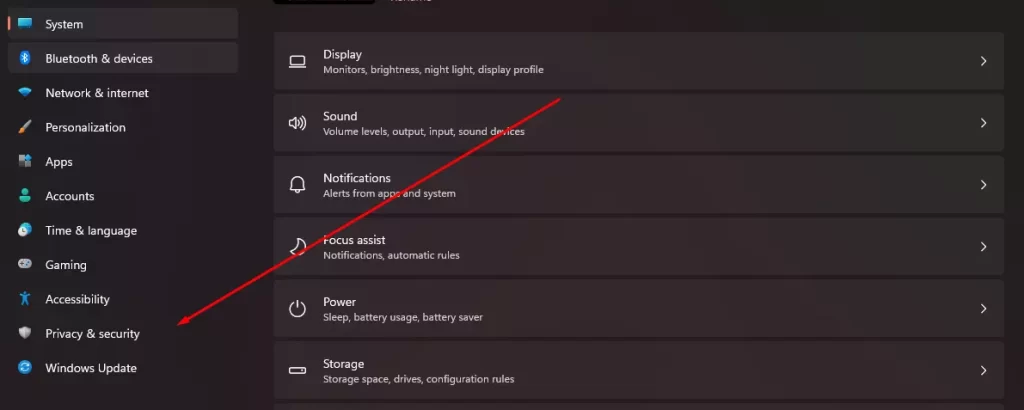
- Tässä luettelossa sinun on löydettävä kohde Sijainti.
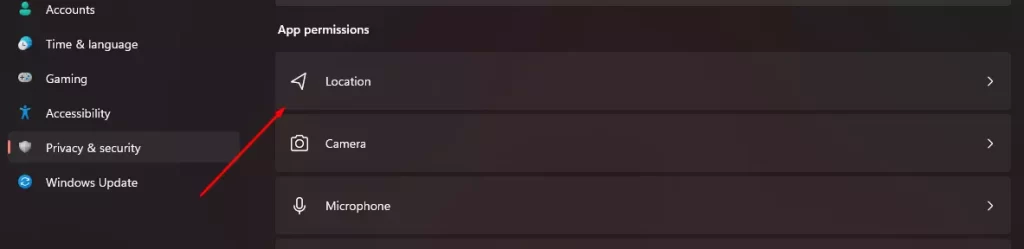
- Etsi avautuvasta valikosta Sijaintihistoria-kohta ja valitse sen oikealla puolella Tyhjennä. Jos prosessi onnistui, näet valintamerkin tämän painikkeen vieressä.
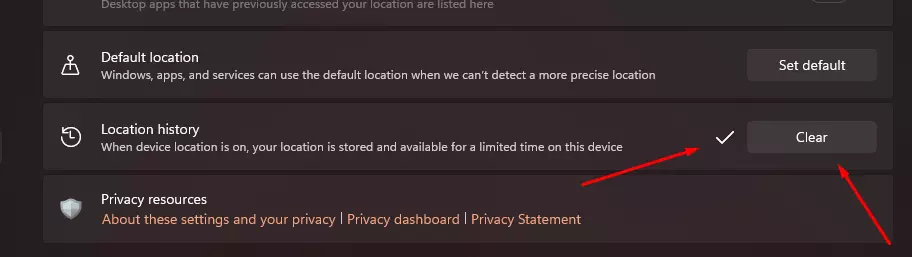
Näillä yksinkertaisilla ohjeilla voit poistaa liikkeiden historian tietokoneeltasi. Näin voit suojata henkilötietosi ja piilottaa paikat, joissa olet käynyt.
Automaattisen välimuistin tyhjennyksen määrittäminen Windows 11:ssä
Edellä mainittujen menetelmien lisäksi kelauksessa on myös ominaisuus, jonka avulla voit määrittää välimuistien tyhjentämisen automaattisesti tietyn ajan kuluttua. Tätä ominaisuutta kutsutaan nimellä Storage Sense. Aktivoidaksesi sen sinun täytyy:
- Avaa Asetukset pikanäppäimellä ”Windows + I”.
- Siirry sitten Järjestelmäpaneeliin ja valitse Tallennus.
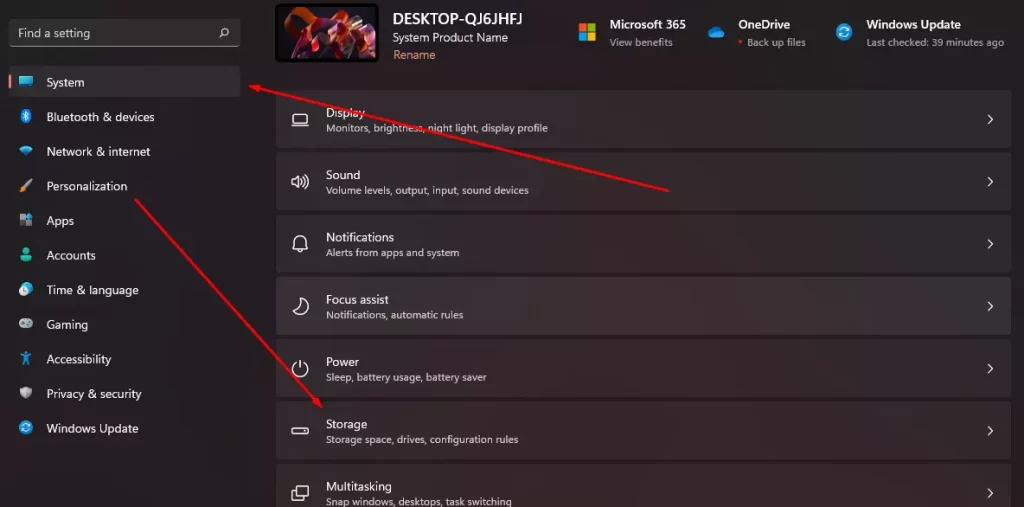
- Tässä kohtaa sinun on otettava Storage Sense -vaihtoehto käyttöön.
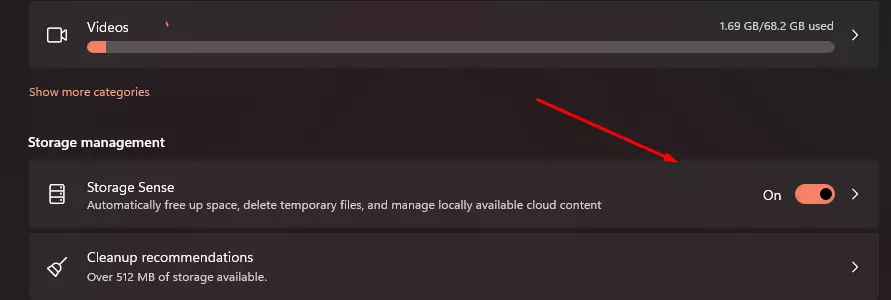
- Seuraavaksi napsauta tätä asetusta ja tässä voit määrittää, kuinka usein haluat poistaa välimuistit, puhdistaa järjestelmän roskakorin ja latauskansiossa olevat tiedostot.
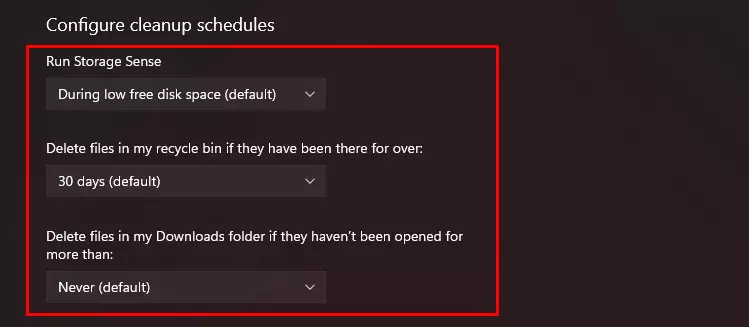
- Jos haluat aloittaa siivouksen heti, alareunassa on Run Storage Sense Now -painike, joka käynnistää siivouksen välittömästi.
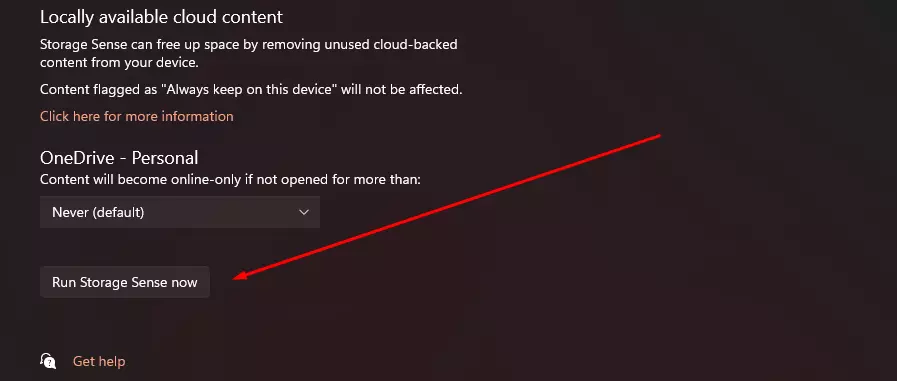
Näiden yksinkertaisten vinkkien avulla voit tyhjentää tietokoneen välimuistin nopeasti ja asettaa sen tyhjentymään automaattisesti aika ajoin.










